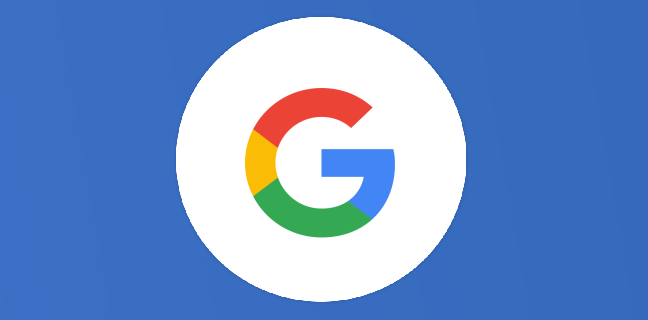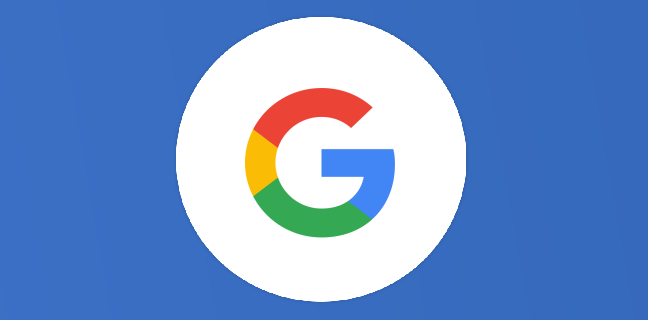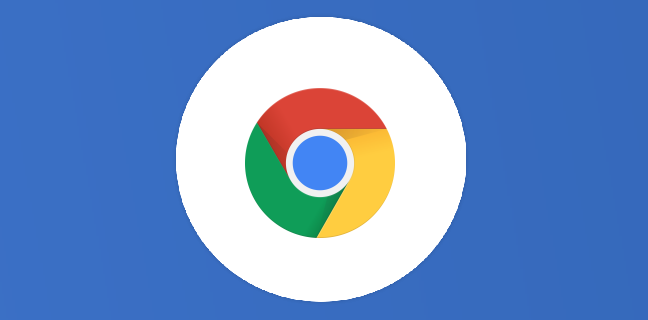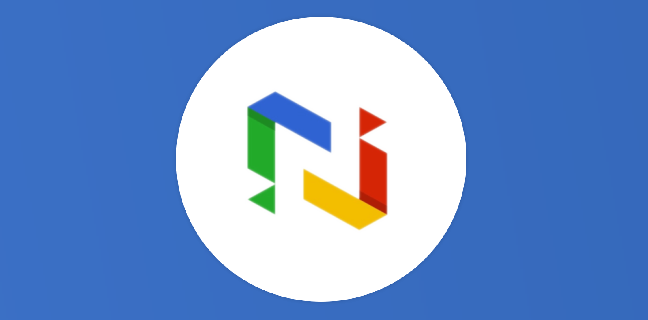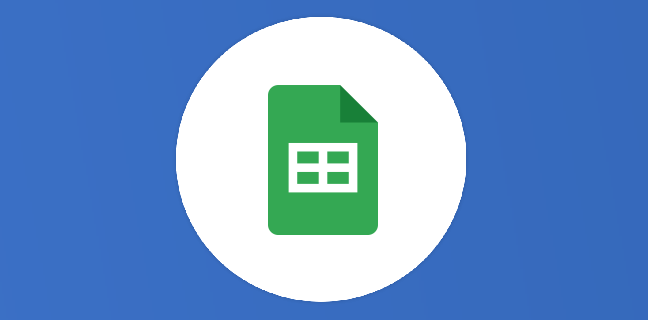Chrome : 5 astuces pour consommer moins de RAM
Le navigateur Chrome est à la fois le plus utilisé au monde et le plus gourmand en mémoire vive. Voici un article pour limiter les ressources et faire en sorte que votre ordinateur ne rame […]
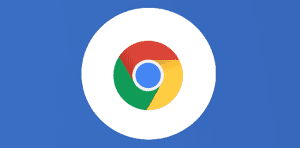
Ce que vous allez découvrir
- Mettre à jour le navigateur Google Chrome.
- Suspendre les onglets avec une extension
- Pensez à fermer vos onglets au fur et à mesure
- Nettoyez votre cache
- Désinstallez les extensions inutiles
Chrome : 5 astuces pour consommer moins de RAM

Le navigateur Chrome est à la fois le plus utilisé au monde et le plus gourmand en mémoire vive. Voici un article pour limiter les ressources et faire en sorte que votre ordinateur ne rame plus avec Chrome. Effectivement, si votre bécane n’a pas assez de mémoire vive, cela peut poser problème voire planter la machine.
Mettre à jour le navigateur Google Chrome.
Pour vérifier si Google Chrome est à jour, il suffit de saisir dans la barre de recherche chrome://settings/help ou cliquer sur le bouton option en haut à droite du navigateur, positionner son curseur sur « Aide » et cliquer sur « À propos de Google Chrome ».
Une fois mis à jour, il faudra alors redémarrer le navigateur pour profiter de la dernière version de Google Chrome.
Suspendre les onglets avec une extension
Si comme moi, vous n’arrivez pas à fermer vos onglets au fur et à mesure, une extension du Chrome Webstore existe pour faire le job à votre place. Cette extension met en pause les onglets que vous ne consultez pas.
The Great Suspender est mort. Vive Auto Tab Discard ! Voici le lien pour l’article complet.
Pensez à fermer vos onglets au fur et à mesure
Si vous ouvrez la blinde d’onglets comme dans mes différentes sessions Chrome comme sur cette image de mon compte perso :
Fermer des onglets permet de libérer des ressources et ne pas faire planter Chrome.
Il existe dans le cas présent deux solutions pour faire en sorte que Google Chrome consomme mo
Veuillez créer un compte pour lire la suite de cette ressource
L’accès à cette ressource se fait gratuitement en créant un compte Numerifan. Les abonnements payants donnent également accès aux cours gratuits.

Cet article est réservé aux abonnés. Pourquoi ?
Fournir tout ce contenu nous demande beaucoup de temps, des ressources et une veille permanente. Accédez à ce contenu en rejoignant notre super communauté, pour tous nous remercier 💪
Besoin d'un peu plus d'aide sur Google Chrome ?
Des formateurs sont disponibles toute l'année pour vous accompagner et optimiser votre utilisation de Google Chrome, que ce soit pour votre entreprise ou pour vos besoins personnels !
Découvrir nos formations Google Chrome
- Articles connexes
- Plus de l'auteur

 Sheets
Sheets  Agenda
Agenda  Forms
Forms  Apps Script
Apps Script  Gmail
Gmail  Chat
Chat  Meet
Meet  Contacts
Contacts  Chrome
Chrome  Sites
Sites  Looker Studio
Looker Studio  Slides
Slides  Docs
Docs  Drive
Drive  AppSheet
AppSheet  Admin Workspace
Admin Workspace 
 Android
Android  Chromebook
Chromebook  Equipements Google
Equipements Google  Google Cloud Platform
Google Cloud Platform  Google Photos
Google Photos  Maps
Maps  Youtube
Youtube